
iPhone修理について
iPhone12/11/Xのソフトウェアをアップデートできない原因と解決方法を紹介 | スマホスピタル
iPhone12/11/Xをアップデートしたいのに途中で止まってしまう。」
「よくわからないエラーが発生して、アップデートできない。」
この記事をご覧のあなたはこのような悩みを抱えているのではないでしょうか。実際、iPhoneはさまざまな要因によって、アップデートできない場合があります。
そこでこの記事では、iPhone12/11/Xがアップデートできない原因と解決方法を徹底解説します。また、アップデートに関する疑問点などにもお答えするので、アップデートでお悩みの方はぜひ参考にしてください。
iPhoneのアップデートができない3つの原因
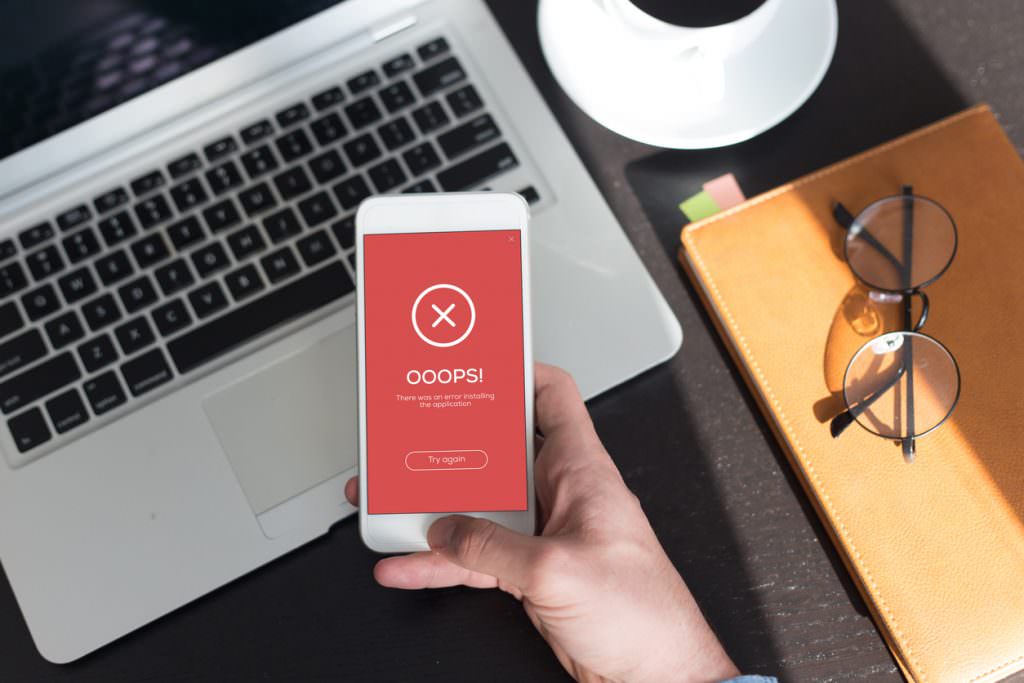
はじめに、iPhoneがアップデートできない主な原因を3つご紹介します。
お時間のない方は、以下3点をチェックしてみてください。
- デバイスの空き容量を確認する
- 回線の通信速度を確認する
- アップデートファイルが正常か確認する
原因1|デバイス上の空き容量が不足している
アップデートファイルはデバイスにダウンロードする必要があるので、デバイス上に空き容量が不足しているとダウンロードが進みません。
ただし、パソコンを使える環境であれば、パソコン上にアップデートファイルをダウンロードしてデバイスのアップデートを行うことができます。
原因2|アップデートのダウンロードに時間がかかる
デバイスのアップデートを行うには、インターネット上からファイルをダウンロードする必要があります。
そのため、通信速度に応じてダウンロードに時間を要す可能性があります。
ポケットWi-Fiや4G回線を使用するキャリアルーターに接続している場合は、通信速度が影響を及ぼしている可能性があるので、ダウンロードが進まないと感じたら、電波状況や通信速度を確認しましょう。
原因3|アップデートファイルが破損している
ソフトウェアのアップデート時に、「アップデートを確認できません。ソフトウェア・アップデートの確認中にエラーが起きました。」と表示される場合、アップデートファイルが破損している可能性があります。
アップデートファイルのダウンロード時に低速回線を使用していたり、途中で回線が途切れるなど、ダウンロードを阻害するような状況でアップデートを進めると、ダウンロードが正常に行われず、ファイルの破損に繋がることもあります。
このような場合は、一度アップデートファイルを削除するとよいでしょう。

iPhoneのアップデートができない時の対処法

ここからは実際にアップデートができない場合、どのように対処すればよいのか詳しく解説していきます。
アップデートできない原因によって、どのような対処を行えばいいかも異なるので、まずは原因を特定して、対処法を試してみましょう。
お時間のない方は、以下をお試しください。
| 要因 | 対処法 |
| ダウンロードできない | デバイスの空き容量を確認しましょう。 |
| ダウンロードに時間がかかる | 通信速度を確認しましょう。 |
| エラーが表示される | ファイルを削除して、再ダウンロードしましょう。 |
デバイスの空き容量を確認する
デバイスに空き容量が不足している場合は、不要なファイルや容量の大きいアプリを削除する必要があります。
とくに日頃から写真や動画を撮影する方は、多くの容量を使用しており、空き容量が不足している可能性が高いので、SDカードやパソコンへのバックアップを利用して、空き容量を確保するとよいでしょう。
通信状況を確認する
アップデートファイルは容量が重いため、低速回線だとダウンロードまでに相当の時間がかかります。
また、4G回線を使用すると多くのデータ容量を消費してしまうため、なるべくWi-Fi回線に繋いだ状況でアップデートを行うとよいでしょう。
ファイルを再ダウンロードする
アップデートファイルが破損していると、正常にアップデートが行われず最悪の場合、iOS自体に不具合が生じる可能性があります。
アップデート途中で電源が切れてしまったり、ファイルダウンロード中に通信が途切れた場合は、アップデート途中のファイルを一度削除して、1からアップデート作業をやり直しましょう。
ファイルを削除するには以下の手順で行うことができます。
- 「設定」→「一般」→「[デバイス名] ストレージ」の順に選択する。
- Appリストの中からアップデートを探す。
- アップデートをタップして、「アップデートを削除」を選択する。
iPhoneのアップデートを中断する方法

アップデートを中断すると、ファイルが破損することがあるとお伝えしましたが、意図せずアップデートが始まってしまった場合、中断したいケースもあるかと思います。
そんなときは、Wi-Fi設定を「OFF」に切り替えましょう。するとアップデートが自動的に停止し、操作できるようになります。
この際、アップデートファイルをそのままにしておくと、アップデートできない症状が発生する可能性があるので、先程ご紹介した手順でアップデートファイルを削除しておきましょう。

iPhoneのアップデートに失敗した時の対処法
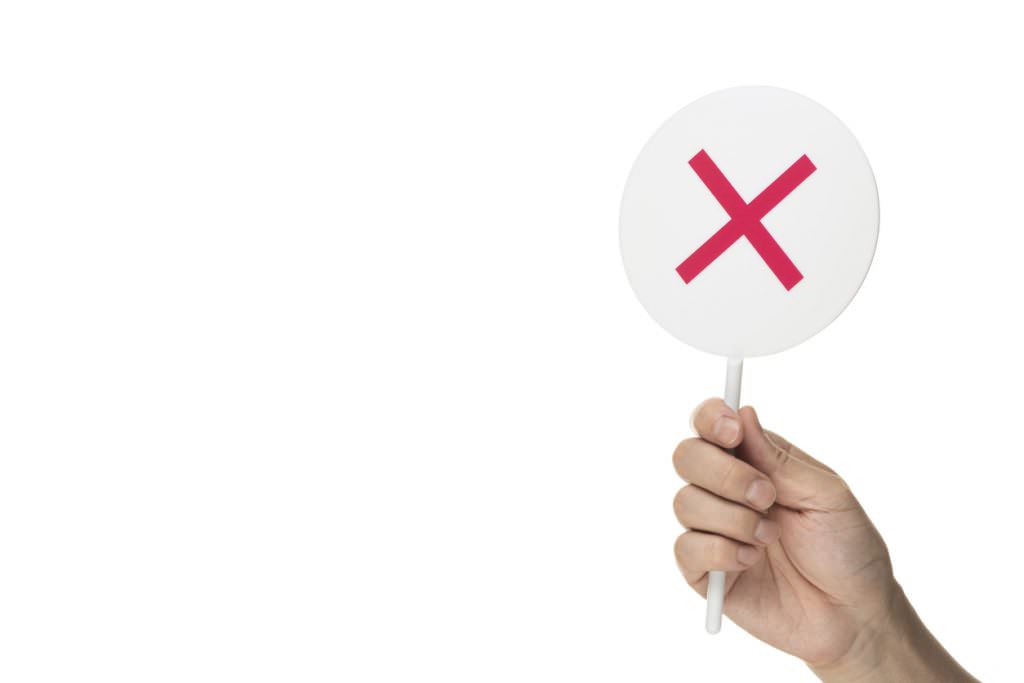
ここからはiPhoneのアップデートに失敗してしまい、
- Appleロゴが表示され続けている
- リカバリーモードに移行してしまった
などの症状が起きてしまったときの対処法をご紹介します。
Appleロゴで止まった時の対処法
画面にAppleのロゴが表示されたまま停止している場合、まずは本体の再起動を行いましょう。
再起動しても状況が改善しない場合は、iTunesを使ってiPhoneを初期化しましょう。なおiPhoneを初期化する場合は、データが全て削除されてしまうので注意が必要です。
iPhone6s以前の機種の再起動方法
- 「電源ボタン」と「ホームボタン」を長押しする
iPhone12/11/X/8の再起動方法
- ボリュームのプラスボタンを押して離す
- ボリュームのマイナスボタンを押して離す
- 電源ボタンを長押しする
リカバリーモードになった時の対処法
リカバリーモードになった場合もiPhoneの初期化が必要です。
初期化の手順は以下の通り。ただし、iPhoneを初期化してしまうと、データが消去されるので注意が必要です。
- iTunesを起動して、アップデートに失敗したiPhoneを同期させる
- 右上のデバイスアイコンをクリックして概要を開く
- 概要のメニューから「iPhoneを復元」を選択する
- 「復元する前に、iPhoneの設定をバックアップしますか?」と表示されるので「バックアップしない」を選択する
- 「復元」をクリックして、iPhoneの復元を開始する

iPhoneのアップデートに関するQ&A
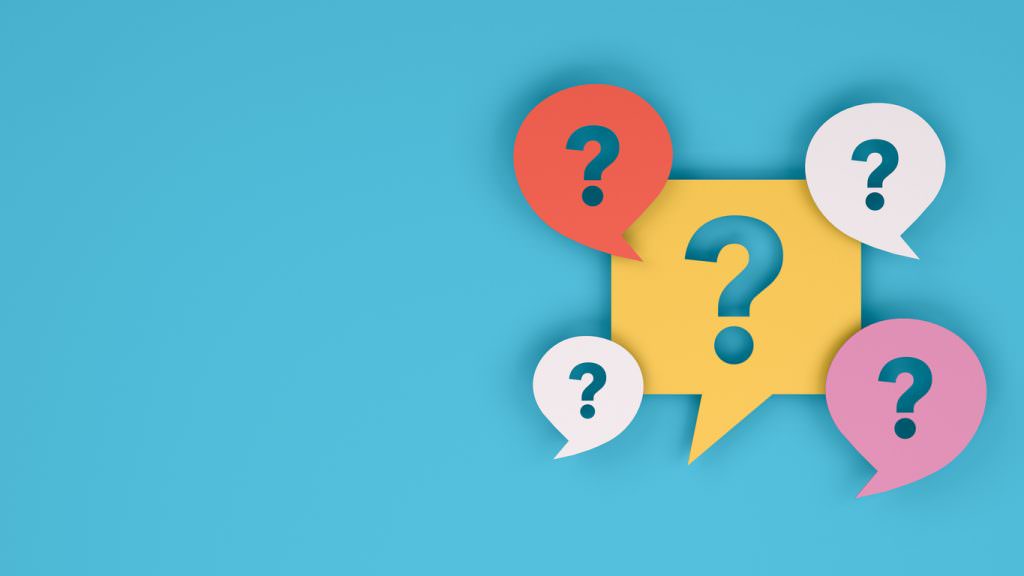
ここまでご紹介した方法を試していただければ、基本的にはアップデートを行うことができるかと思います。
そこで、ここからはアップデートに関しての疑問をQ&A方式でご紹介します。
アップデートをなるべく早く終わらせるには?
iPhoneのアップデートは内容によって、所要時間が大きく変化します。とくにiOSのVerが変わるメジャーアップデートの場合は数時間かかることも。
アップデートをなるべく早く終わらせたいなら、Wi-Fi環境の整った場所でアップデートを行うほか、リリース直後のアップデートを避けることで比較敵早くアップデートを完了できる可能性があります。
とくにアップデートファイルのリリース直後は、多くの人がアップデートを行うため、Apple側の回線が通常よりも低速になる可能性があります。
夜間に自動アップデートが行われない場合は?
iPhoneには夜間に自動アップデートを行う機能が備わっています。しかし、iPhoneの設定によっては、夜間アップデートが行われない場合も。
まず、夜間自動アップデートを行う条件として、「自動アップデート」の設定がONになっている必要があります。
また、iPhoneが充電中かつWi-Fiに接続されている状態のときのみ自動アップデートが実施されます。
夜間アップデートが行われない場合は、
- 自動アップデートがONになっているか
- 充電されているか
- Wi-Fiに接続されているか
上記3点を確認してみましょう。自動アップデートをONにするには以下の手順を行ってください。
- 「設定」を選択
- 「一般」を選択
- 「ソフトウェア・アップデート」を選択
- 「自動アップデート」を選択
- 「iOSアップデートをダウンロード」および「iOSアップデートをインストール」をオンにする
そもそもアップデートしないといけないの?
基本的に、「ソフトウェア・アップデートは行ったほうがよい」です。
アップデートには機能が追加される以外に、不具合の修正やセキュリティに関する内容も含まれています。
とくにセキュリティ関連は常に最新の状態にしておかないとウイルス感染などの被害にあうことも。そういったリスクを避けるためにも、常に最新のiOSへアップデートしておくとよいでしょう。
ただし、「iOS14」から「iOS15」といったメジャーアップデートの直後はアプリがソフトウェアに対応していない、バッテリーの消費が多いなどの不具合が発生することもあります。
そのため、リスクを避けるためにはSNSなどで情報収集した上でアップデートを行うのがおすすめです。

どうしてもアップデートできないときは修理店へ相談しよう

この記事ではアップデートができない原因や対処法だけでなく、アップデートに関する知識を包括的にご紹介しました。
ここまでの対処法を試してもアップデートが行えない場合には、iPhone本体の不具合などが考えられます。iPhone本体が原因だと、専門的な知識が必要となりますので、スマートフォン修理店に相談してみましょう。
スマホスピタルでは、iPhoneだけではなくスマートフォンに関するトラブルや疑問にお答えいたします。アップデートができないとお困りの方は、ぜひスマホスピタルへご相談ください。
2014年より、日本PCサービス株式会社にて、年間700件以上のパソコン・スマホ・タブレット修理およびお困りごと解決を行うフィールドエンジニアとして活躍した後、IT人材の育成や事業責任者として業界に従事。2021年11月、同社取締役に就任。
同年12月よりスマホ・iPhone修理のスマホスピタルを運営する株式会社スマホスピタル 取締役として、全国のスマホ修理事業を統括。
2023年5月、特定非営利活動法人 IT整備士協会の理事に就任。リテラシー格差、使い方やトラブル時の正しい対処法など、スマホの正しい知識の普及のためスマートフォン整備士検定の構築に携わるなど、スマホ・パソコンをはじめIT関連業界に10年以上従事。

CONTACT
お気軽にお問い合わせください
ご使用中のスマホの故障・水没・再起動の繰り返しなど、不具合に関するご質問やスタッフ募集、フランチャイズ加盟店募集、法人契約についてなどお気軽にお問合せください。確認次第、メールでご返信させていただきます。










